Dans cet article, je vais vous montrer comment installer l'environnement de bureau KDE 5 Plasma sur Arch Linux. Commençons.
Installation de l'environnement de bureau KDE 5 Plasma :
Arch Linux est une distribution Linux à version progressive. Tous ses packages sont toujours tenus à jour dès leur sortie. C'est donc toujours une bonne idée d'effectuer une mise à niveau complète du système avant d'essayer de faire quoi que ce soit qui implique un changement énorme du système, comme l'installation d'un nouvel environnement de bureau. Cela élimine de nombreux problèmes que vous pourriez rencontrer en raison de dépendances insolubles pendant le processus d'installation.
Vous pouvez effectuer une mise à niveau complète du système d'Arch Linux avec la commande suivante :
$ sudo pacman -Syu
Maintenant, on peut vous poser beaucoup de questions. Appuyez simplement sur « y », puis appuyez sur
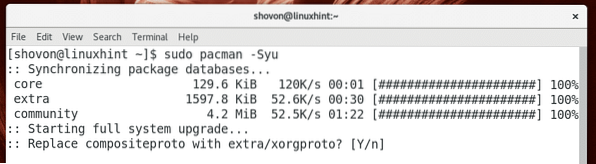
Une fois que vous avez répondu à toutes les questions, vous devriez voir la fenêtre suivante. Ici, vous pouvez voir la quantité de données réseau dont vous avez besoin pour télécharger les packages mis à jour. Appuyez sur « y », puis appuyez sur
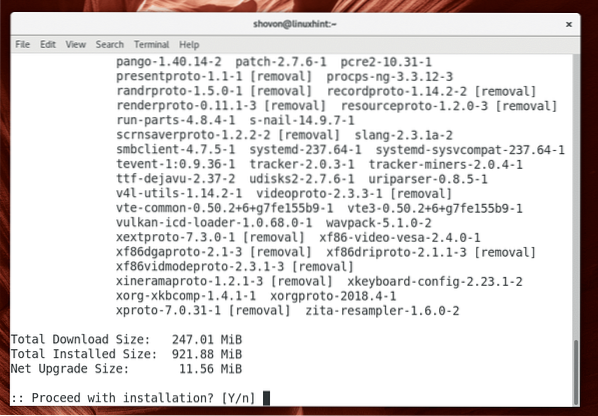
Le processus de mise à niveau devrait commencer. Cela peut prendre un certain temps en fonction de votre connexion réseau.
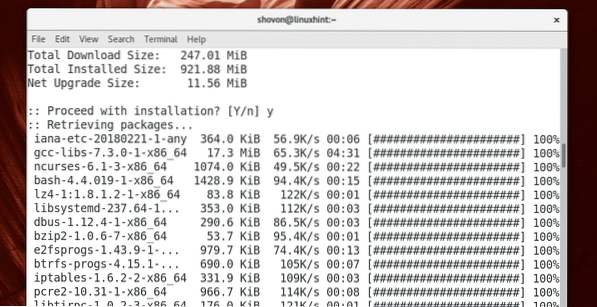
À ce stade, le processus de mise à niveau est terminé.
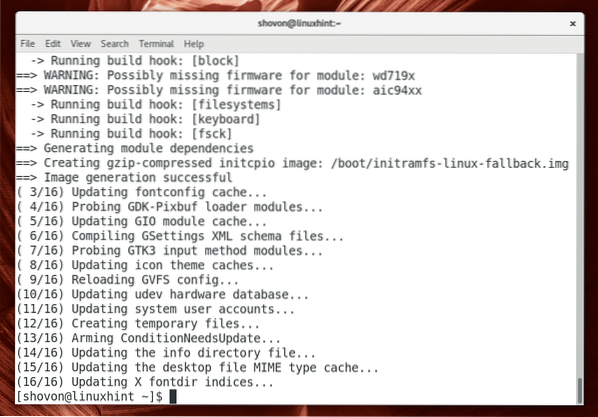
Maintenant que votre machine Arch est à jour avec les derniers packages, vous pouvez installer l'environnement de bureau KDE 5 Plasma sur Arch Linux avec la commande suivante.
$ sudo pacman -S plasma
Vous devriez être invité à sélectionner les packages à installer dans la liste. Si vous ne savez pas quoi faire ici, appuyez simplement sur
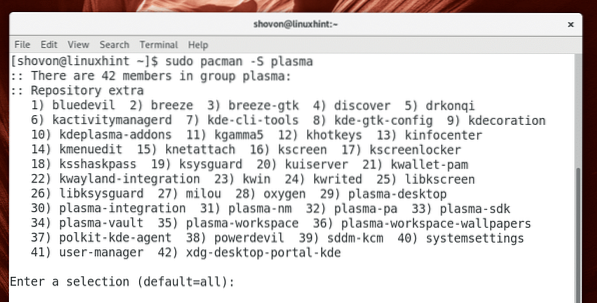
Vous devriez maintenant être invité à sélectionner un phonon Qt 5 backend. Vous pouvez choisir gstreamer ou alors vlc back-end. Si vous ne savez pas ce que c'est, sélectionnez simplement la valeur par défaut, qui est la gstreamer back-end.

Maintenant, appuyez sur « y », puis appuyez sur
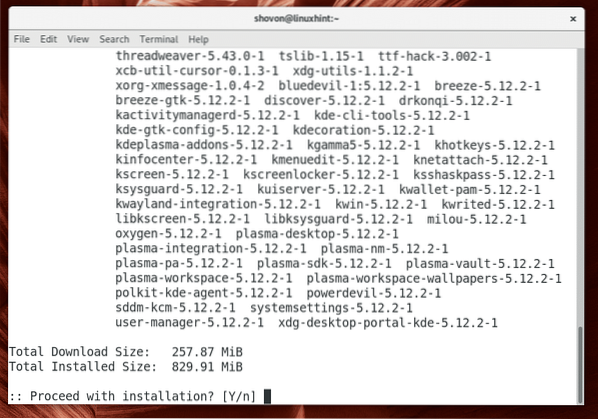
Le processus de téléchargement du package devrait démarrer. Cela peut prendre un certain temps en fonction de votre connexion Internet.
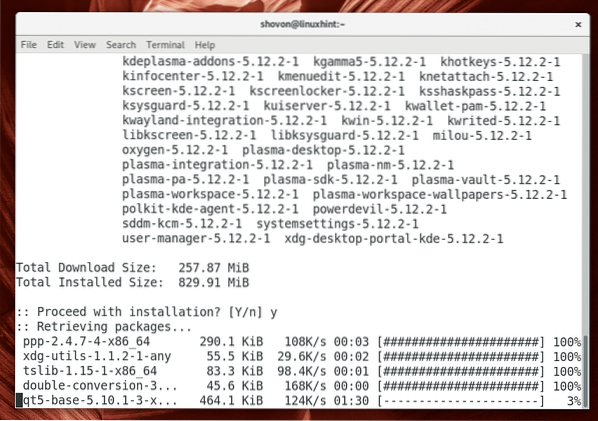
L'environnement de bureau KDE Plasma 5 doit être installé.
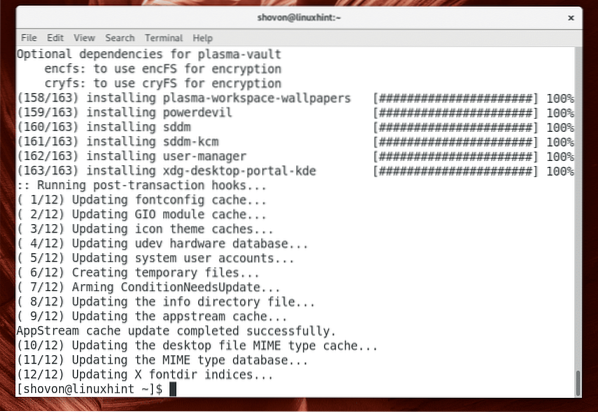
Vous devez maintenant installer et configurer le gestionnaire de bureau recommandé par KDE 5 Plasma, qui est SDDM.
Vous pouvez installer le gestionnaire de bureau SDDM à partir du référentiel officiel d'Arch Linux avec la commande suivante :
$ sudo pacman -S sddm
Maintenant, appuyez sur « y », puis appuyez sur
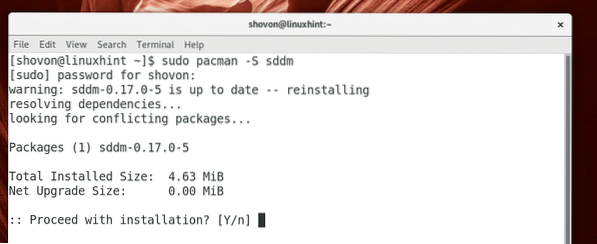
Le gestionnaire de bureau SDDM doit être installé.
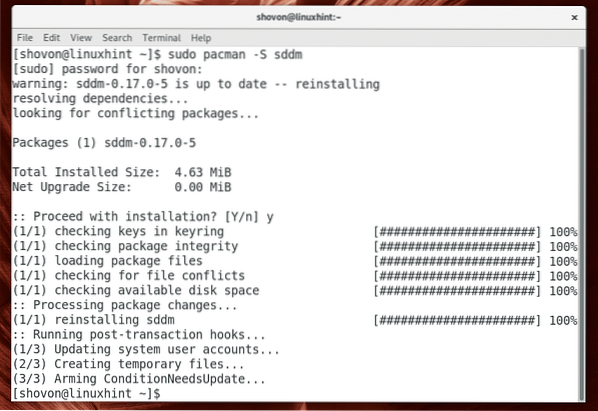
Vous pouvez vérifier si SDDM est en cours d'exécution avec la commande suivante :
$ sudo systemctl status sddm
Comme vous pouvez le voir sur la capture d'écran ci-dessous, SDDM ne fonctionne pas.
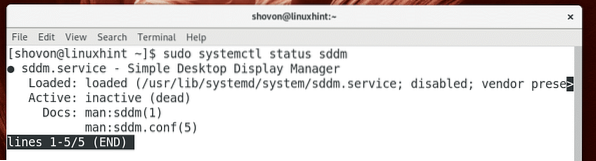
Vous pouvez vérifier si GDM est en cours d'exécution avec la commande suivante :
$ sudo systemctl status gdm
Comme vous pouvez le voir sur la capture d'écran ci-dessous, GDM est en cours d'exécution.
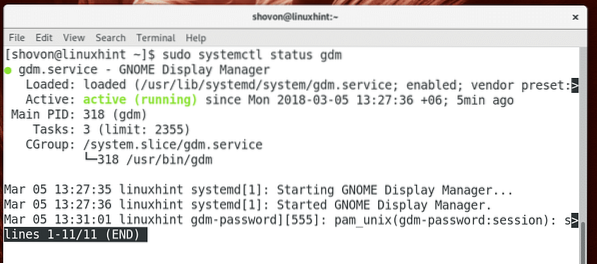
J'utilise l'environnement de bureau GNOME 3 sur Arch Linux. GNOME 3 utilise par défaut le gestionnaire de bureau GDM. Vous devez arrêter le gestionnaire de bureau GDM et démarrer le gestionnaire de bureau SDDM pour que l'environnement de bureau KDE 5 Plasma fonctionne correctement.
Je n'arrêterai pas GDM et démarrerai SDDM directement. Au lieu de cela, je supprimerai GDM du démarrage du système et ajouterai SDDM au démarrage du système d'Arch Linux. De cette façon, lorsque je redémarre ma machine Arch, SDDM sera démarré automatiquement et GDM ne sera pas.
Pour supprimer GDM du démarrage du système, exécutez la commande suivante :
$ sudo systemctl désactiver gdm
Pour ajouter SDDM à partir du démarrage du système, exécutez la commande suivante :
$ sudo systemctl activer sddm
SDDM doit être ajouté au démarrage du système.
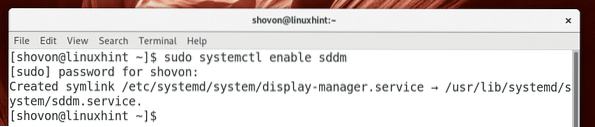
Redémarrez maintenant votre machine Arch avec la commande suivante :
$ sudo redémarrer
Voici ce que vous devriez voir au démarrage de votre machine Arch. Ceci est le gestionnaire de bureau SDDM. L'apparence par défaut de SDDM n'est peut-être pas jolie, mais elle est hautement personnalisable. Vous pouvez modifier le thème SDDM plus tard si vous vous souciez de son apparence.
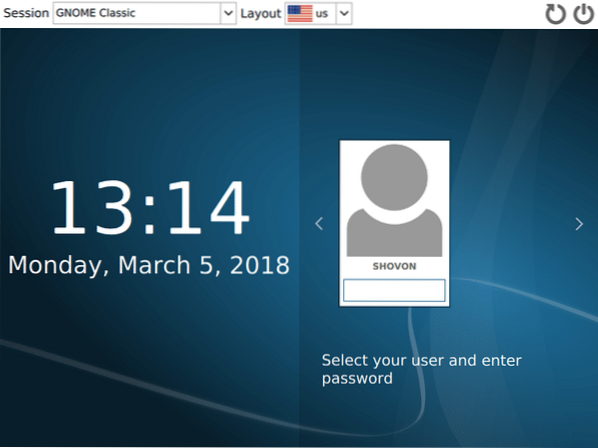
Par défaut, GNOME Classique est sélectionné comme vous pouvez le voir dans la section marquée de la capture d'écran ci-dessous. Cliquez sur la liste déroulante marquée pour la modifier.
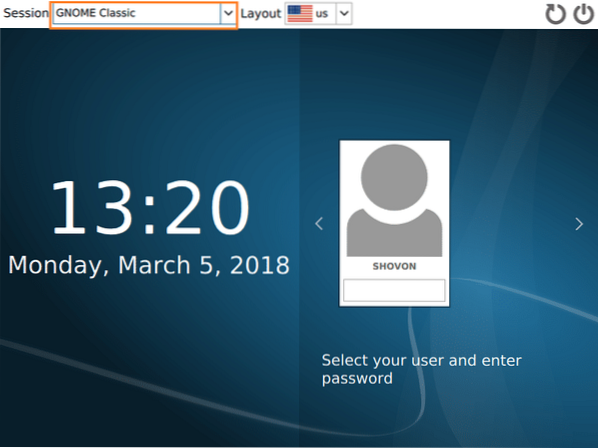
Vous devriez voir quelques options comme indiqué dans la capture d'écran ci-dessous. Cliquer sur Plasma.
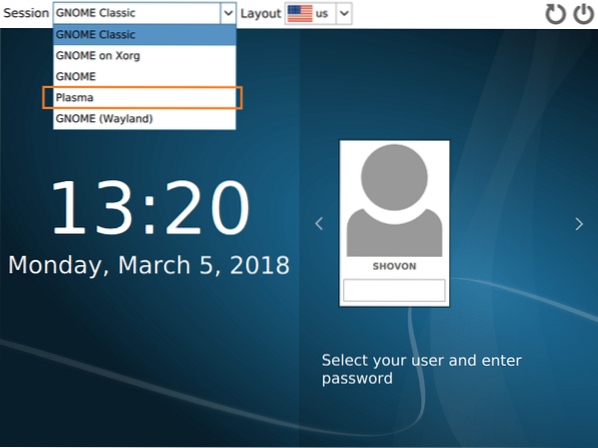
Plasma doit être sélectionné. Tapez maintenant votre mot de passe et connectez-vous.
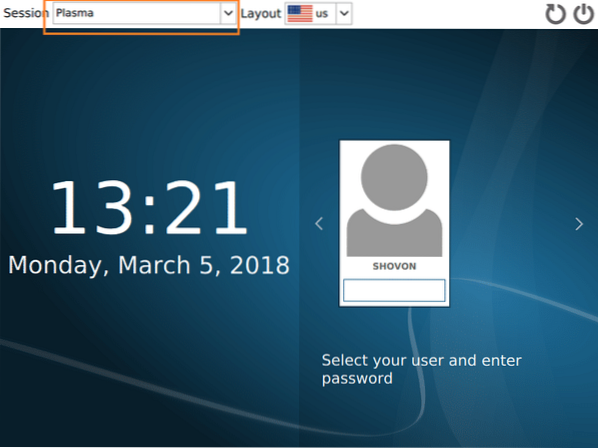
Vous devriez voir l'écran de chargement de KDE comme indiqué dans la capture d'écran ci-dessous.
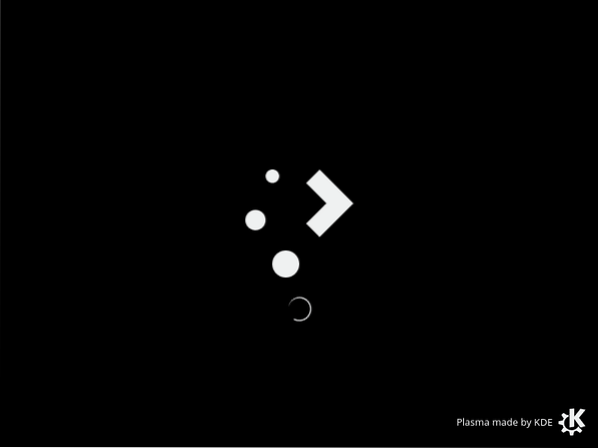
Après quelques secondes, vous devriez être accueilli avec le magnifique environnement de bureau KDE 5 Plasma.
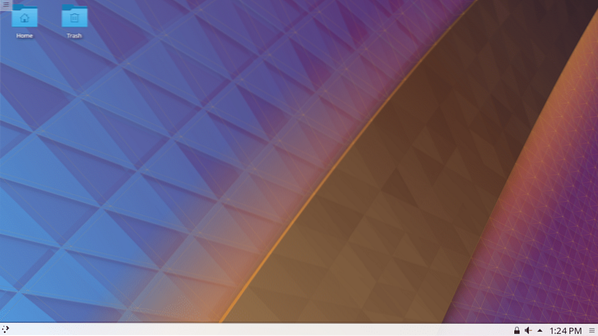
Au moment d'écrire ces lignes, KDE 5.12 Plasma était la dernière version stable.
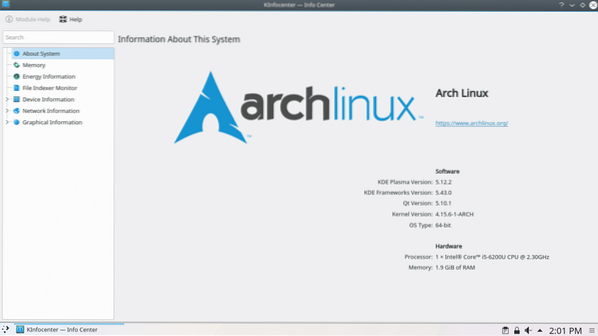
C'est ainsi que vous installez l'environnement de bureau KDE 5 Plasma sur Arch Linux. Merci d'avoir lu cet article.
 Phenquestions
Phenquestions


